Leserwahl
populäre Artikel
Hallo liebe Blog-Leser. Es ist halb zwei Uhr morgens und ich habe gerade ein paar Änderungen vorgenommen das Auftreten bloggen. Aber Sie, denke ich, erwarten neue Lektionen von mir. Dann super. Heute werde ich mich vom üblichen Thema Word und Excel entfernen und über einige Computertricks sprechen. Ich bin sicher, dass jeder von Ihnen auf dieses Problem gestoßen ist, aber nur wenige wissen, was getan werden muss, um es zu beheben.
Und heute werden wir darüber sprechen, wie man es wiederherstellt geschlossene Registerkarte in Yandex Browser, Chrome, Mozilla oder jedem anderen Browser. Für diejenigen, die sich nicht mit dem Thema befassen, ist der Browser das Programm, über das Sie auf das Internet zugreifen ( Google Chrome, Mozilla-Firefox, Yandex.Browser, Opera und andere). Das gebe ich ehrlich zu Internet Explorer Ich habe diese Methode nicht überprüft, weil ich sie nicht für einen anständigen Browser halte. Wenn jemand es überprüft hat, dann in den Kommentaren abbestellen.
Ich bin sicher, dass Sie, wie ich, oft in Eile oder Unaufmerksamkeit das gewünschte Lesezeichen geschlossen haben, wenn Sie im riesigen Internet suchen. Ich habe manchmal mehr als 20 Tabs gleichzeitig geöffnet, und es ist sehr ärgerlich, wenn ich versehentlich etwas geschlossen habe, was ich nicht wollte.
Hier sind drei Möglichkeiten, wie Sie die Wiederherstellung durchführen können, wenn Sie versehentlich die Registerkarte geschlossen haben.
Ich möchte Sie darauf aufmerksam machen, dass es heute nicht nur Screenshots, sondern animierte Bilder (Gifs) geben wird, auf denen Sie deutlich sehen können, wie es bei mir funktioniert.
Nachdem die Registerkarte hastig geschlossen wurde, klicken Sie auf das Browser-Menü. In Yandex ist dies ein kleines Symbol mit drei Streifen in der oberen rechten Ecke des Fensters.
Bewegen Sie dann im Menü den Cursor auf "Verlauf" und wählen Sie die Registerkarte aus, die Sie kürzlich geschlossen haben. Nun, wenn es nicht jetzt und nicht heute war, können Sie durch den Browserverlauf „gehen“.
Die zweite Möglichkeit, einen geschlossenen Tab zurückzugeben, ist die Verwendung von Hotkeys, d.h. Drücken Sie eine bestimmte Kombination auf der Tastatur. Mein Screenshot zeigt nicht, dass ich klicke, aber schauen Sie - meine Maus klickt nirgendwo und ich drücke STRG + UMSCHALT + T (oder russisches E) auf der Tastatur.
Jedes Mal, wenn ich diese Tasten gleichzeitig drücke, kehrt der Browser zurück geschlossene Seiten in der Reihenfolge des Schließens. 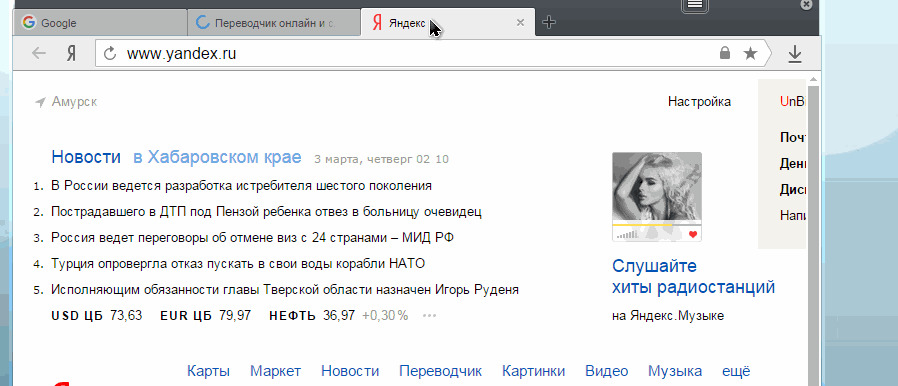
Ich mag es wirklich nicht, Windows neu zu starten. Ich habe viele Seiten geöffnet, die ich brauche. Dies ist einer der Gründe, warum ich von Windows 10 zu 7ku zurückgekehrt bin. Wegen meiner Liebe zu Updates und unerwarteten Neustarts konnte ich nicht arbeiten.
UND blauer Bildschirm Tod, als die Arbeit unerwartet unterbrochen wurde. Wie kann man dann die Tabs zurückgeben?
Dazu habe ich den Yandex-Browser mit offenen Tabs geschlossen und wieder geöffnet. Ein leeres Fenster wird gestartet. Dann werde ich die zweite Methode verwenden - ich drücke STRG + UMSCHALT + T (oder russisches E). Und alle 4 Tabs sind wieder da. 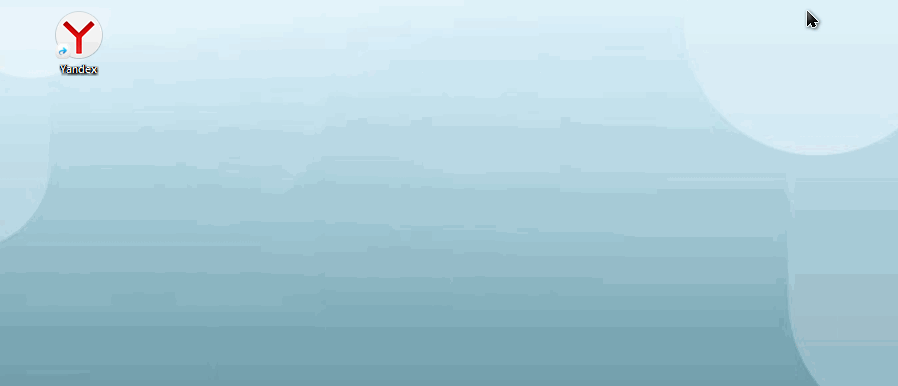
Wie Sie sehen können, gibt es nichts Kompliziertes. Wenn Sie die Registerkarte also erneut versehentlich schließen, wissen Sie, wie Sie sie wiederherstellen können.
Eine der frustrierendsten Situationen beim Surfen im Internet ist das versehentliche Schließen eines Tabs mit einer Seite mit Informationen, nach denen Sie so lange gesucht haben. globales Netzwerk. Dies passiert ziemlich oft und ist sehr frustrierend für unerfahrene Benutzer, die nicht wissen, wie man schnell geschlossene Tabs zurückgibt. Und dies zu tun ist überhaupt nicht schwierig. Sie müssen nur den von Ihnen verwendeten Browser richtig konfigurieren und seine grundlegenden Tools verwenden.
Überlegen Sie, wie Sie einen geschlossenen Tab in gängigen Browsern wiederherstellen können.
Mozilla-Firefox
Der Browser Mozilla Firefox merkt sich die Liste der letzten zehn geschlossenen Tabs. Um diese Liste anzuzeigen, klicken Sie auf die orangefarbene Schaltfläche „Firefox“ in der oberen linken Ecke, wählen Sie im angezeigten Menü „Verlauf“ und im nächsten Menü „Kürzlich geschlossene Tabs“. Wählen Sie die gewünschte Registerkarte basierend auf den Seitentiteln aus der Dropdown-Liste aus.
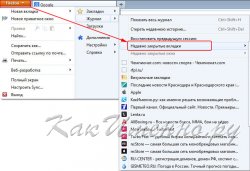
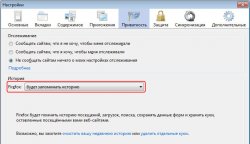
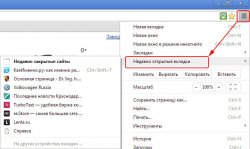

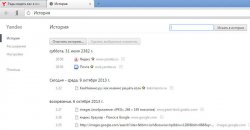
![]()
Die vielleicht unangenehmste Situation beim Arbeiten im Internet ist das unfreiwillige Schließen des gewünschten Tabs. Dieses Phänomen tritt sehr häufig bei Anfängern auf, und Ressentiments gegen den Computer setzen sich für viele Stunden in ihnen fest. Obwohl sie nicht erkennen, dass es sehr einfach ist, eine geschlossene Seite wiederherzustellen. Sehen wir uns einige Beispiele an, wie Sie einen Tab in gängigen Browsern wiederherstellen können.
Um eine geschlossene Seite im Mozilla Firefox-Browser wiederherzustellen, rufen Sie das Hauptmenü mit der Tastenkombination „Strg + Umschalt + T“ oder in späteren Versionen des Programms durch Drücken der Menüschaltfläche selbst auf. Gehen Sie dann zum "Journal" und dann - zu den "Kürzlich geschlossenen Tabs". Wählen Sie im neuen Fenster, das sich öffnet, aus der Liste aus neue Registerkarte, und mehr frische Versionen- Geschlossene Tabs wiederherstellen. Sie können auch das Website-Besuchsprotokoll verwenden, das Ihren Verlauf der Website-Besuche speichert. Um es zu öffnen, halten Sie die Tastenkombination "Strg + H" gedrückt. Für solch beliebtes Programm, wie "Google Chrome", ist der Mechanismus zum Auffinden geschlossener Tabs ähnlich wie bei Firefox. Verwenden Sie die Tastenkombination „Strg + H“, um den Besuchsverlauf zu öffnen. Sie können dies wie bisher über die Schaltfläche "Menü" tun. Danach sehen Sie in einem neuen Tab eine Liste aller von Ihnen besuchten Websites. Wählen Sie die gewünschte durch Doppelklick aus. Das ist alles.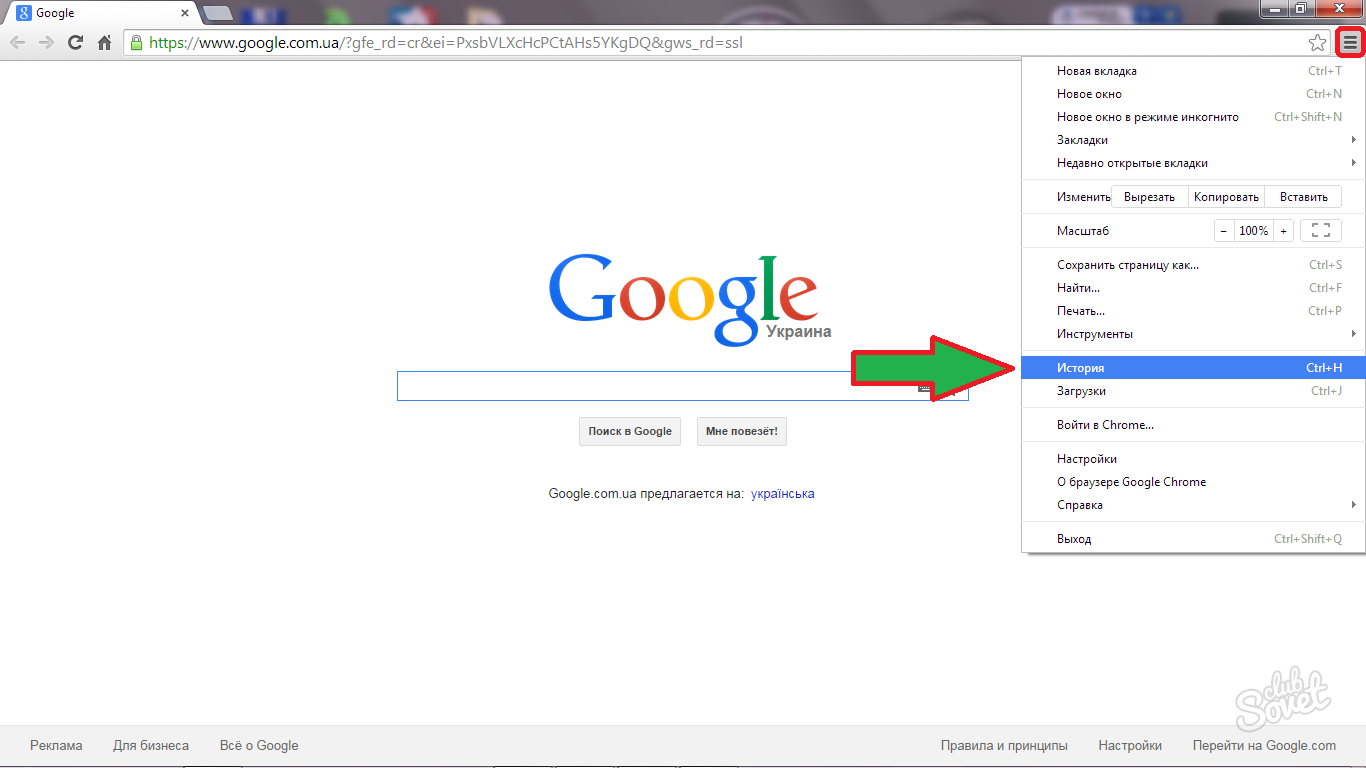
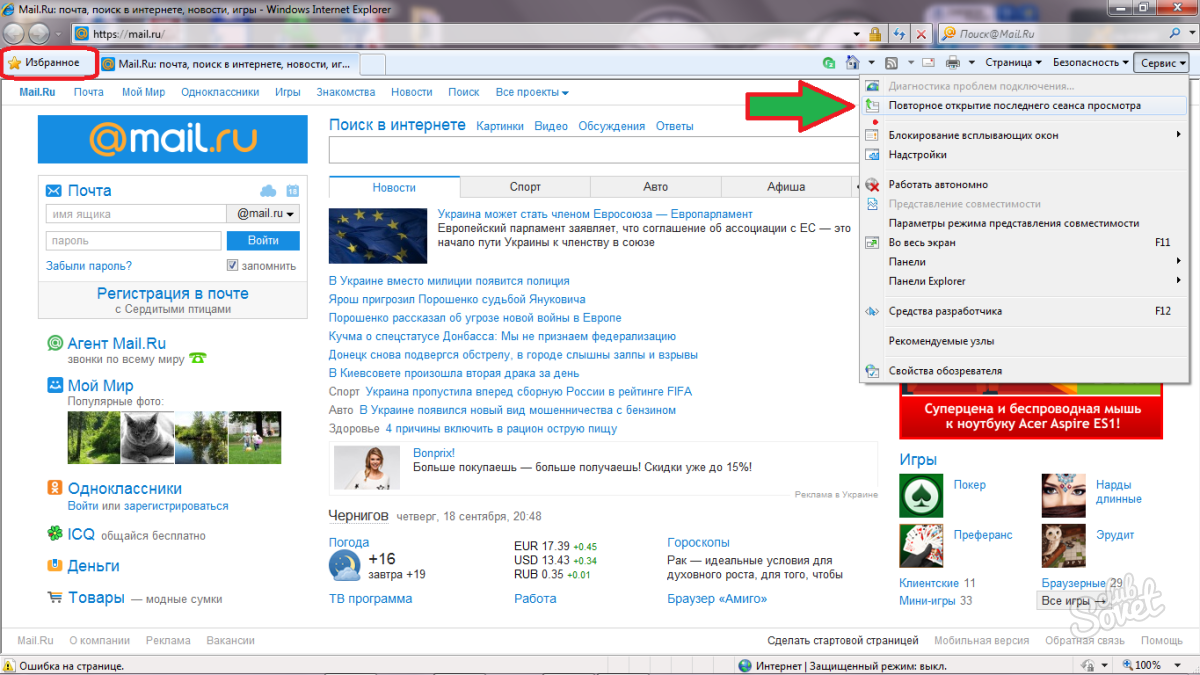
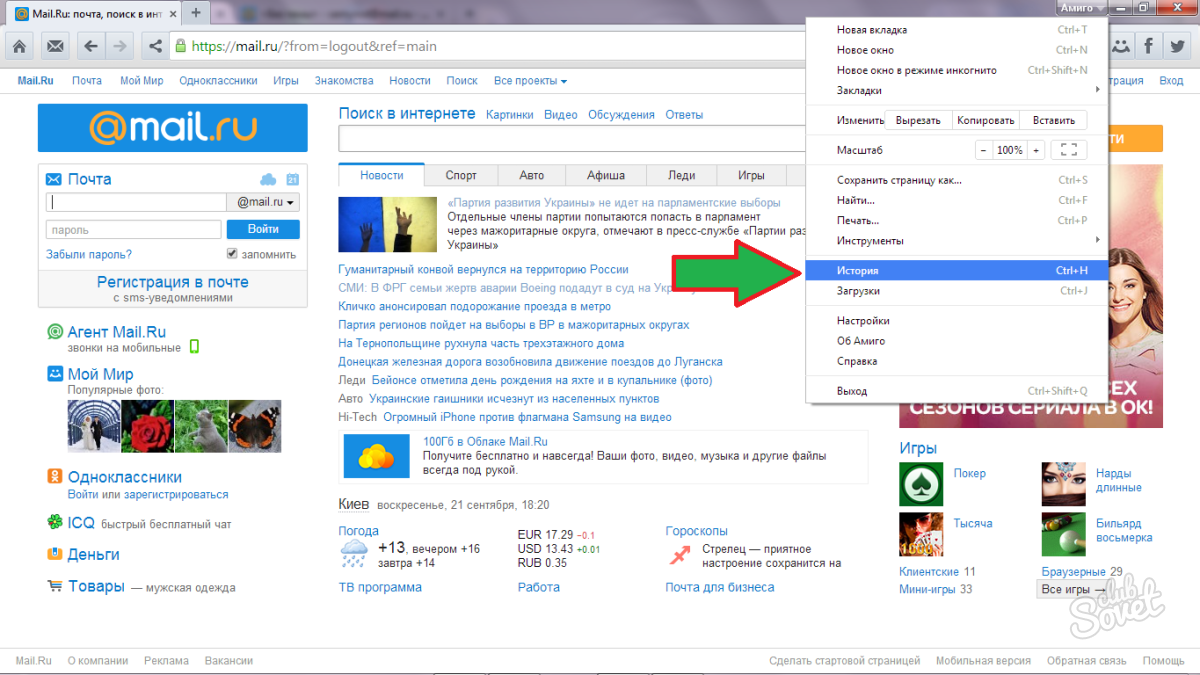
Die Liste der von uns verwendeten Browser lässt sich endlos fortsetzen. Yandex Browser, Opera und andere ... Aber glauben Sie mir - alle können den Verlauf leicht wiederherstellen. Denken Sie daran, dass die Tastenkombination "Strg + H" in allen Fällen funktioniert und der Suchmechanismus für verlorene Links in allen Internetbrowsern gleich ist.
Heutzutage verbringen die meisten Menschen den Löwenanteil ihrer Zeit im Internet. Tatsächlich ist das am häufigsten verwendete Programm auf einem Computer ein Internetbrowser oder mit anderen Worten ein Browser. Viele nützliche und nützliche Informationen werden täglich im Browser angezeigt. wichtige Informationen, und häufig stoßen Benutzer auf ein Problem, wenn die gewünschte Registerkarte versehentlich geschlossen wurde. In diesem Artikel erkläre ich Ihnen, wie Sie geschlossene Tabs im Browser wiederherstellen können.
Natürlich ist es sehr gut, wenn Sie sich an den Namen der besuchten Seite erinnern. Wenn Sie jedoch versehentlich auf die Website gelangt sind, z. B. über eine Suchmaschine, ist es zum Wiederherstellen der Registerkarte besser, die unten beschriebenen Methoden für jeden gängigen Browser zu verwenden.
Möglichkeiten zum Wiederherstellen geschlossener Tabs in Google-Browser Chrom.
1. BEI Browser öffnen Chrome, drücken Sie die Tastenkombination Strg + Umschalt + T auf Ihrer Tastatur.
2. Klicken Sie mit der rechten Maustaste auf eine beliebige Registerkarte und wählen Sie Geschlossene Registerkarte erneut öffnen.
3. Öffnen Sie das Menü Chrome-Browser, und wählen Sie dann Verlauf aus. Mit der Tastenkombination Strg + H gelangen Sie auch schnell in den Verlauf. Im Verlauf sehen Sie eine Liste aller von Ihnen besuchten Websites.
Möglichkeiten zum Wiederherstellen geschlossener Tabs in Mozilla-Browser Feuerfuchs.
1.
2. Öffnen Sie das Firefox-Menü, wählen Sie „Verlauf“ und dann „Kürzlich geschlossene Tabs“. Eine Liste geschlossener Registerkarten wird geöffnet, unter denen Sie die gewünschte finden und auswählen können. Wenn Sie alle Registerkarten wiederherstellen müssen, wählen Sie den entsprechenden Punkt „Alle Registerkarten wiederherstellen“.
3. Sie können auch einen geschlossenen Tab in Ihrem Browserverlauf finden. Geben Sie dazu auf der Tastatur die Tastenkombination Strg + H oder Strg + Umschalt + H ein.
Möglichkeiten zum Wiederherstellen geschlossener Registerkarten im Opera-Browser.
1. Drücken Sie in einem geöffneten Browser die Tastenkombination auf der Tastatur Strg + Umschalt + T.
2. Klicken Sie mit der rechten Maustaste auf eine beliebige Registerkarte öffnen oder auf einen leeren Bereich in der Tab-Leiste und wählen Sie Letzten geschlossenen Tab erneut öffnen. So können Sie mit wenigen Klicks mehrere Tabs öffnen, die Sie geschlossen haben.
3. Wählen Sie das Symbol in der oberen linken Ecke des Browsers. Es öffnet sich ein Menü, in dem uns der Punkt „Kürzlich geschlossen“ interessiert. Es öffnet sich ein Fenster mit einer Liste aller Tabs, die jemals geschlossen wurden.
4. Wählen Sie das Browsermenü in der oberen linken Ecke und wählen Sie das Menü "Verlauf". Über das Browserprotokoll können Sie einen Link zu einer Website finden, die versehentlich geschlossen wurde. Dieses Menü kann auch über die Tastenkombination Strg+H aufgerufen werden.
Möglichkeiten zum Wiederherstellen geschlossener Registerkarten im Yandex-Browser.
1. Geben Sie Strg+Umschalt+T auf Ihrer Tastatur ein.
2. Wählen Sie das Browsermenü und öffnen Sie den Punkt "Verlauf". Suchen Sie in der Liste der zuletzt besuchten Seiten den gewünschten Link und öffnen Sie ihn.
Möglichkeiten zum Wiederherstellen geschlossener Tabs in Internet-Browser Forscher.
1. Geben Sie die Tastenkombination Strg+Umschalt+T ein.
2. Öffnen Sie einen neuen Tab in Ihrem Browser oder drücken Sie Strg+T. Gehen Sie in einem neuen Tab zum Bereich "Geschlossene Tabs wieder öffnen" und suchen Sie die gewünschte Website.
3. Wählen Sie in einem geöffneten Browser das Menü „Extras“ und dann „Letzten Browser erneut öffnen“. Es werden neue Registerkarten geöffnet, in denen alle Links geladen werden, die während des vorherigen Browservorgangs gestartet wurden.
Als Ergebnis wird deutlich, dass es in jedem Browser weit mehr als eine Möglichkeit gibt, geschlossene Tabs wiederherzustellen. Wenn Ihr Browser nicht aufgeführt ist, versuchen Sie es mit der Tastenkombination Strg+Umschalt+T. Dies ist eine einzige Kombination zum Wiederherstellen von Registerkarten und für fast alle Browser geeignet.
Nicht jeder weiß, wie man einen geschlossenen Tab mit einer Tastenkombination öffnet. Es kommt oft vor, dass wir die Seite während der Arbeit versehentlich schließen.
Dies passiert vor allem, wenn wir viele Seiten auf einmal öffnen und zu faul sind, sie zu schließen. Es stellt sich die Frage - wie soll man in diesem Fall sein? Natürlich müssen wir geschlossene Seiten wiederherstellen, wenn wir sie brauchen.
Wir zeigen Ihnen mehrere Möglichkeiten, wie Sie den Tag retten können. Zuerst müssen Sie bestimmen, welche Art von operationssystem wo arbeitest du.
Verwenden Sie dann einfach und nachvollziehbare Wege, erfahren Sie, wie Sie geschlossene Tabs automatisch öffnen. Selbst ein unerfahrener PC-Benutzer kann sie leicht beherrschen.
Wenn Sie eine operative verwenden Mac-System, dann müssen Sie die Tastenkombination Shift + Cmd + T für Google Chrome, Opera, Mozilla Firefox und Yandex Browser verwenden. Für Safari-Browser die Kombination Cmd+Z wird verwendet.
Das gängigste Betriebssystem unserer Zeit ist Windows. Wenn Sie auf seiner Basis verwenden Opera-Browser, Google Chrome oder Mozilla Firefox, dann ist der einfachste Weg, einen geschlossenen Tab wiederherzustellen, das gleichzeitige Drücken der Tasten Umschalt + Strg + T.
Wichtig: Wenn Sie im Inkognito-Modus gearbeitet haben, können Sie die Links leider nicht wiederherstellen, da sie nicht vom Browser getrackt wurden.
Abb.1 - Tasten Umschalt + Cmd + T auf der Tastatur
Tipp: Verwechseln Sie das Layout nicht, Sie müssen lateinische Buchstaben drücken.
Diese Methode funktioniert auch für Internet Explorer und Yandex Browser. Wenn Sie Safari verwenden, hilft Ihnen diese Methode nicht, aber es gibt eine andere, Sie müssen jeweils die Tastenkombination Strg + Z verwenden.
Dies sind nicht alle Möglichkeiten, die Ihnen helfen können, die Situation zu retten. Eine andere Möglichkeit, eine kürzlich geschlossene Seite zu öffnen, besteht darin, mit der rechten Maustaste auf den Registerkartenbereich zu klicken und „Geschlossene Registerkarte erneut öffnen“ auszuwählen. Dies ist einer der meisten bequeme Wege, weil Sie sich keine weitere Tastenkombination merken müssen
Sie können in die Einstellungen gehen und dort den Punkt „Kürzlich geschlossene Seiten“ auswählen
Wenn Sie mehr als einen Tab wiederherstellen müssen, aber mehrere, oder wenn Sie eine Website öffnen möchten, die Sie vor einigen Tagen oder sogar Wochen besucht haben, müssen Sie den Browserverlauf öffnen (in einigen Browsern heißt es "Journal"). Dies kann mit den Hotkeys „Strg“ + „H“ oder „Strg“ + „Umschalt“ + „H“ erfolgen. Sie können dies auch über das Einstellungsmenü tun. Die Schaltfläche für den Zugriff auf die Einstellungen befindet sich in fast allen Browsern in der oberen rechten Ecke unter der Schaltfläche zum Schließen des Fensters.
Verwenden Internet Explorer Sie müssen auf die Schaltfläche mit dem Bild eines Sternchens mit einem Plus klicken. Danach erscheint ein Fenster mit drei Registerkarten, wählen Sie dann die Aufschrift "Journal". Wählen Sie als nächstes das Zeitintervall aus, das uns interessiert, und suchen Sie nach dem gewünschten Tab oder mehreren Tabs. Wir klicken auf den Namen der Site oder des Materials, die Seite wird automatisch geöffnet.
Google Chromeöffnet seine Geschichte der Besuche auf einem separaten neue Seite was sehr bequem ist. Klicken Sie dazu auf das Symbol „Einstellungen“ und wählen Sie im Dropdown-Fenster den Punkt „Verlauf“ aus. Auf der sich öffnenden Registerkarte werden alle von Ihnen geöffneten Websites unter Berücksichtigung von Uhrzeit und Datum in chronologischer Reihenfolge angeordnet. Oben auf der Seite befindet sich auch eine Suchleiste für den Verlauf, die Ihre Arbeit erheblich vereinfacht. Dies hilft jedoch nur, wenn Sie sich an den Namen des geschlossenen Tabs erinnern.
Reis. 2 - Verlauf der besuchten Seiten
Geschichte entdecken Oper Sie müssen auf das Symbol „Oper“ klicken, woraufhin ein Menü angezeigt wird. Wählen Sie „Verlauf“ aus der angezeigten Liste aus. Dann erfolgt alles analog zu anderen Browsern. Es gibt auch ein Verlaufssuchfeld.
Reis. 3 - Suche nach Historie in Opera
Startseite Feuerfuchs Sie bietet an, geschlossene Seiten wiederherzustellen. In der unteren rechten Ecke befindet sich eine Schaltfläche "Vorherige Sitzung wiederherstellen", Sie müssen nur darauf klicken. Wenn Firefox für Sie nicht verfügbar ist Startseite, dann können Sie zum Menü "Journal" gehen und den Punkt "Vorherige Sitzung wiederherstellen" auswählen.
BEI Yandex-Browser Es gibt ein Oberflächenelement, mit dem Sie eine Liste der Seiten anzeigen können, die während der aktuellen Sitzung geschlossen wurden. Dazu müssen Sie zum Öffnen wie hier beschrieben vorgehen Schritt für Schritt Anweisungen:
Wenn Sie den Tab nicht geschlossen haben, sondern versehentlich oder absichtlich eine andere Seite darauf geöffnet haben, klicken Sie einfach auf die Schaltfläche „Zurück“, dies ist ein nach links weisender Pfeil, der sich in fast allen Browsern links neben der Adressleiste befindet .
Reis. 4 - Verlauf in Google Chrome
Für Benutzer, die haben ähnliche Probleme regelmäßig auftreten, wurden spezielle Erweiterungen entwickelt. Hilft bei der Wiederherstellung geschlossener Tabs und Fenster. Das sind Programme wie:
Alle von ihnen können im öffentlichen Bereich gefunden werden, Anwendungen sind kostenlos.
Wenn Sie nicht nur einen Tab, sondern den gesamten Browser geschlossen haben und alle geöffneten Tabs wiederherstellen möchten, ist dies ganz einfach möglich. Wenn der Fehler aufgrund von Unterbrechungen im Betrieb des Computers oder des Browsers selbst aufgetreten ist, dh die Situation war ein Notfall, werden Sie beim nächsten Öffnen des Browsers aufgefordert, die letzte Sitzung wiederherzustellen. Wenn dies aus irgendeinem Grund nicht geschehen ist, reicht es aus, den Verlauf zu öffnen, wie das geht, wurde bereits oben beschrieben, und den Punkt Letzte Sitzung wiederherstellen auszuwählen.
Wenn Sie mit Tabulatoren arbeiten, müssen Sie möglicherweise auch andere Tasten kennen Kurzwahl. Damit können Sie schnell einige Operationen mit Fenstern und Registerkarten ausführen. Funktionen nutzen Tastatürkürzel, müssen Sie Strg und die entsprechende Schaltfläche (oder Schaltflächen) drücken, nämlich:
Tatsächlich ist alles einfach, Sie müssen nacheinander mehrere Tasten auf der Tastatur drücken. Näheres im Video.
| Verwandte Artikel: | |
|
Fehler „Die Anwendung ist nicht auf Android installiert“ – was zu tun ist
Android-Smartphones erfreuen sich seit langem großer Beliebtheit, denn für dieses Betriebssystem ... Sony Vegas Pro 13 lässt sich nicht öffnen
Wenn Sie die *avi-Datei nicht öffnen können, liegt dies möglicherweise an der alten ... Hitman (2016): Leistungstest Wie viel wiegt ein Hitman?
Hitman, Square Enix veröffentlicht Systemanforderungen für PC... | |